Byt till ett annat nätverk för en snabb lösning
- För att åtgärda Discord-felet 1105, använd en VPN, radera appdata eller konfigurera om nätverksinställningarna.
- Felet visas på alla tre: webbplatsen, skrivbordsappen och mobilappen.
- Fortsätt läsa den här guiden för att ta reda på fler lösningar!
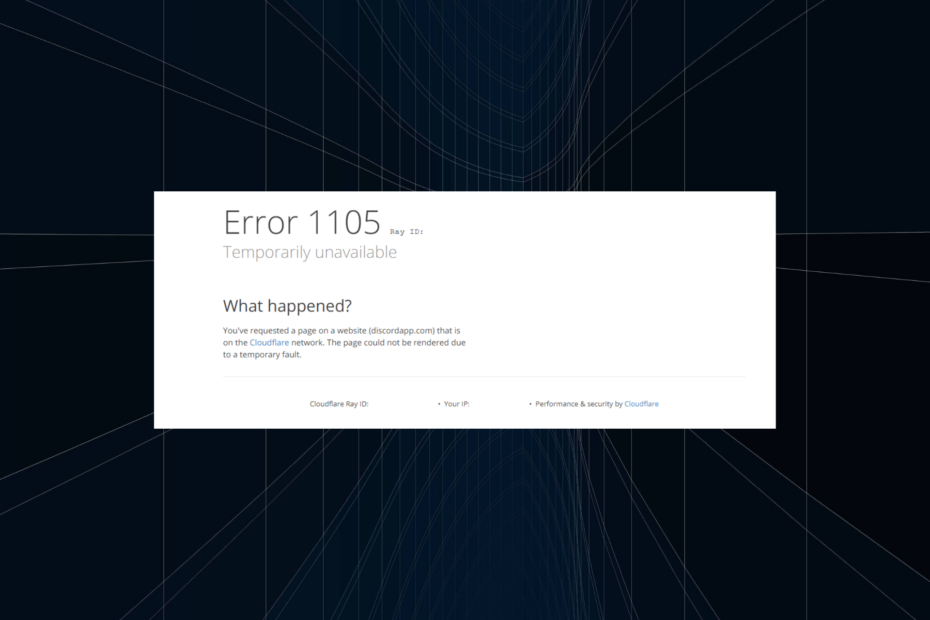
Discorden Fel 1105 hindrar användare från att komma åt sina konton och är vanligtvis begränsad till en region när det finns ett serveravbrott. Men ibland rapporterade användare att de stött på det under längre perioder och var tvungna att manuellt felsöka saker.
Discord-felkoden kan uppstå på grund av ett problem hos dig eller ett serverfel. Låt oss ta reda på allt om det!
Vad är Discord Error 1105?
Disharmoni Fel 1105 indikerar ett serverproblem som förhindrar en anslutning mellan enheten och Discord. Det visas vanligtvis på ett begränsat nätverk, säg ett skolnätverk. Problem med Discord-appen eller lagrad data kan utlösa den i ett hemnätverk.
Felmeddelandet läser vanligtvis något av följande:
Hur testar, granskar och betygsätter vi?
Vi har arbetat under de senaste 6 månaderna med att bygga ett nytt granskningssystem för hur vi producerar innehåll. Genom att använda det har vi sedan gjort om de flesta av våra artiklar för att ge faktisk praktisk expertis på guiderna vi gjorde.
För mer information kan du läsa hur vi testar, granskar och betygsätter på WindowsReport.
- Fel 1105: Tillfälligt inte tillgänglig. Du begärde en sida på en webbplats (discordapp.com) som finns på Cloudflares nätverk. Sidan kunde inte renderas på grund av ett tillfälligt fel.
- Fel 1105: Du är hastighetsbegränsad. Ägaren av webbplatsen har tillfälligt förbjudit dig att komma åt webbplatsen

Surfa på webben från flera enheter med utökade säkerhetsprotokoll.
4.9/5
Ta rabatten►

Få tillgång till innehåll över hela världen med högsta hastighet.
4.7/5
Ta rabatten►

Anslut till tusentals servrar för ihållande sömlös surfning.
4.6/5
Ta rabatten►
Hur fixar jag fel 1105 på Discord?
Innan vi går över till de lite komplexa lösningarna, utför dessa snabba kontroller först:
- Se till att både CloudFlare-tjänster och Discord-servrar är igång. Du kan också använda en pålitlig tjänst som Neddetektor för att verifiera detsamma. Om tjänsterna är nere, vänta en timme eller två och försök igen.
- Starta om både datorn och modemet/routern.
- Kontrollera om problemet är begränsat till webbplatsen och skrivbordsappen eller Discord är otillgänglig på mobilen också. I de flesta fall fungerade mobilappen bra.
- Byt till ett annat nätverk. Om mobilappen fungerar bra, använd en mobil hotspot för att komma åt Internet på datorn.
Om ingen fungerar, gå till korrigeringarna som listas härnäst.
1. Använd en VPN-tjänst
Discord användare möter Fel 1105 bör använda ett virtuellt privat nätverk (VPN) för att kringgå alla lokala begränsningar på ett begränsat nätverk. Om serverproblemet är lokaliserat kan du dessutom ansluta till en server i en annan region för att komma åt Discord.
Så skaffa en pålitlig VPN-lösning, välj en server som inte påverkar internethastigheten negativt, och det borde göra susen!
2. Byt DNS-server
- Tryck Windows + R att öppna Springa, typ ncpa.cpl i textfältet och tryck Stiga på.
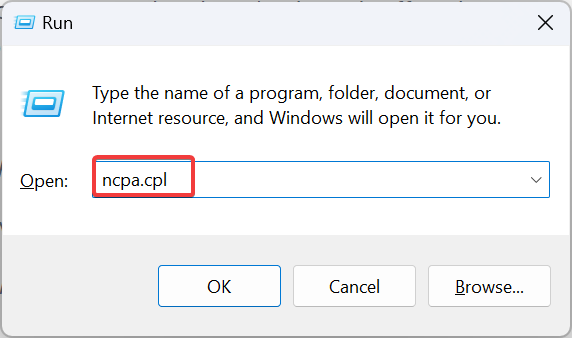
- Högerklicka på den aktiva nätverksadaptern, oavsett om det är Wi-Fi eller Ethernet, och välj sedan Egenskaper.
- Välja Internetprotokoll version 4 (TCP/IPv4) från listan och klicka på Egenskaper knapp.
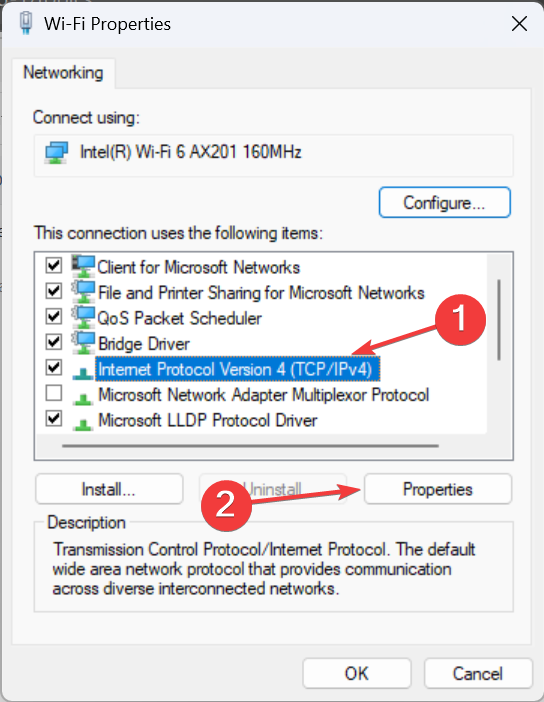
- Välj Använd följande DNS-serveradresser, och ange följande värden i textfältet:
- Önskad DNS-server: 8.8.8.8
-
Alternativ DNS-server: 8.8.4.4
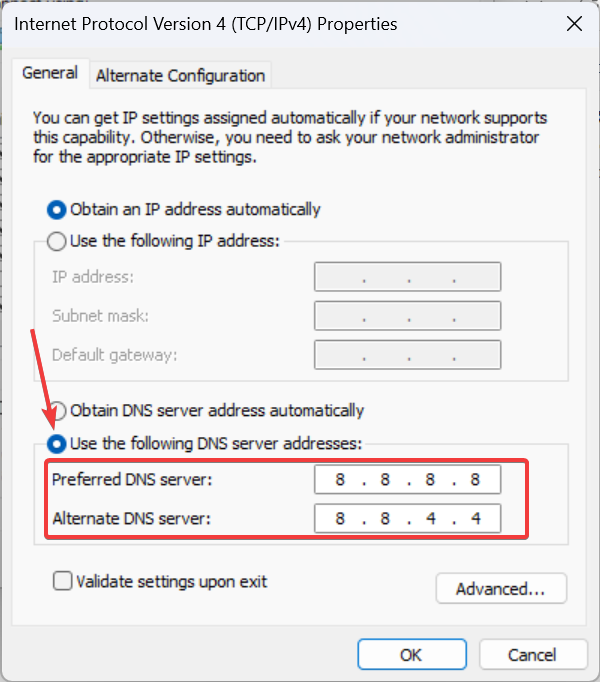
- När du är klar klickar du OK för att spara ändringarna.
3. Ta bort Discords appdata
- Tryck Windows + E att öppna Utforskaren, klistra in följande sökväg i adressfältet och tryck Stiga på:
%AppData%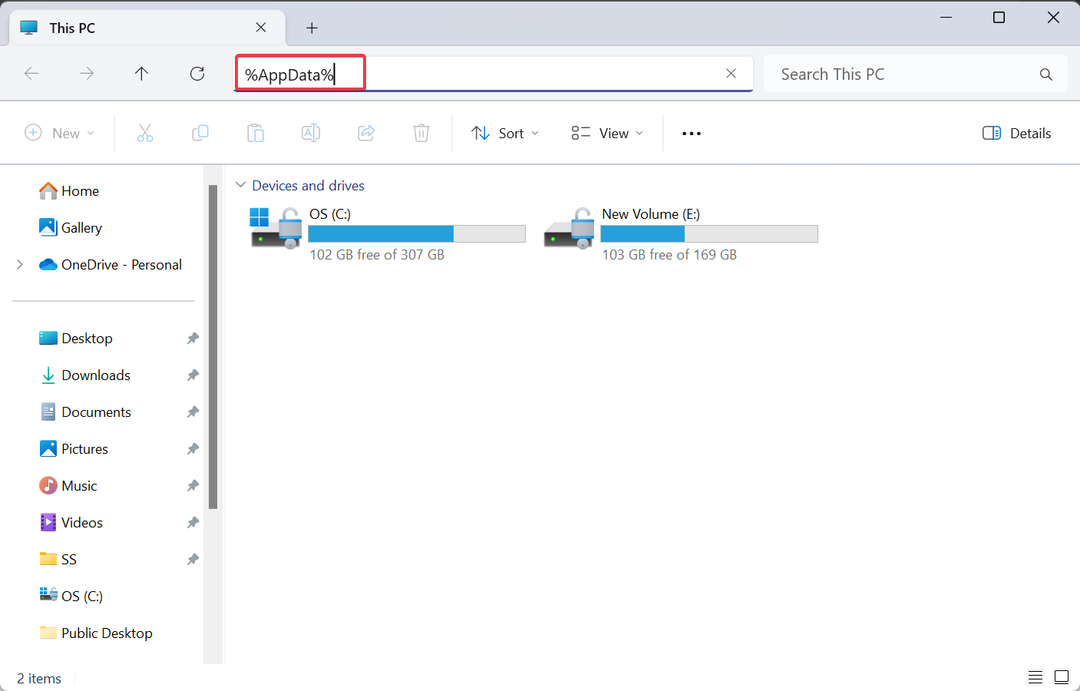
- Leta upp och öppna mappen Discord och tryck sedan på Ctrl + A för att välja alla filer och Radera för att ta bort dem.
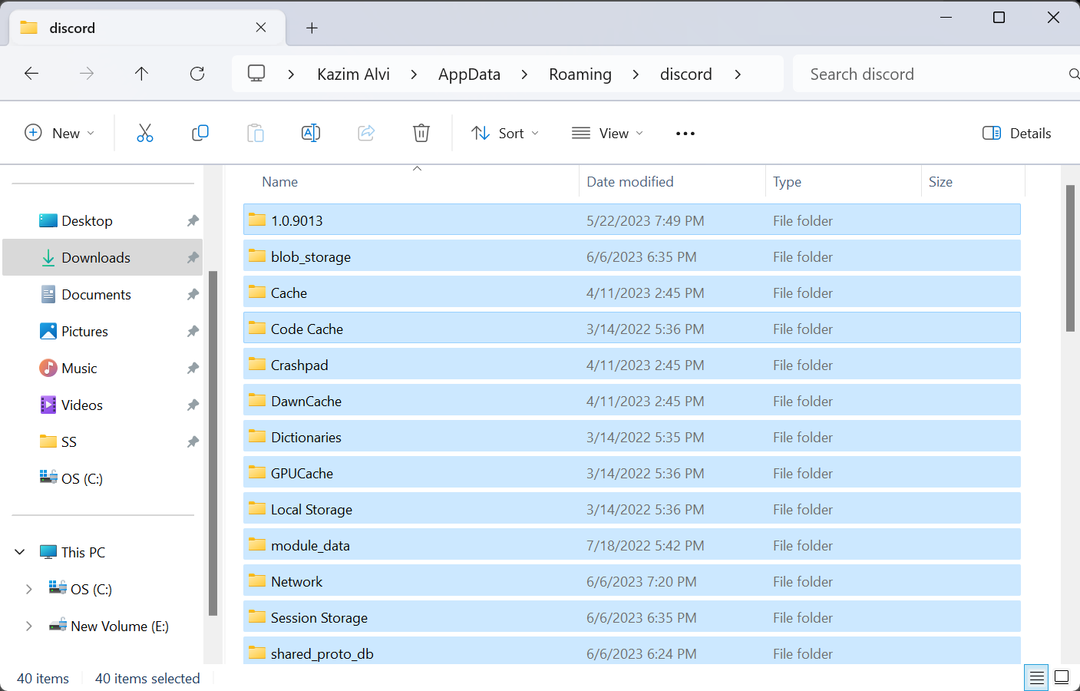
- Gå på samma sätt till följande plats och ta bort alla filer i Discord-mappen:
%LocalAppData%
Att rensa appdata är också en effektiv åtgärd mot Denna interaktion misslyckades fel i Discord eller när programfönstret läser, Ett okänt nätverksfel har inträffat.
4. Spola DNS och återställ Winsock
- Tryck Windows + S att öppna Sök meny, typ Kommandotolken högerklicka på det relevanta resultatet i textfältet och välj Kör som administratör.
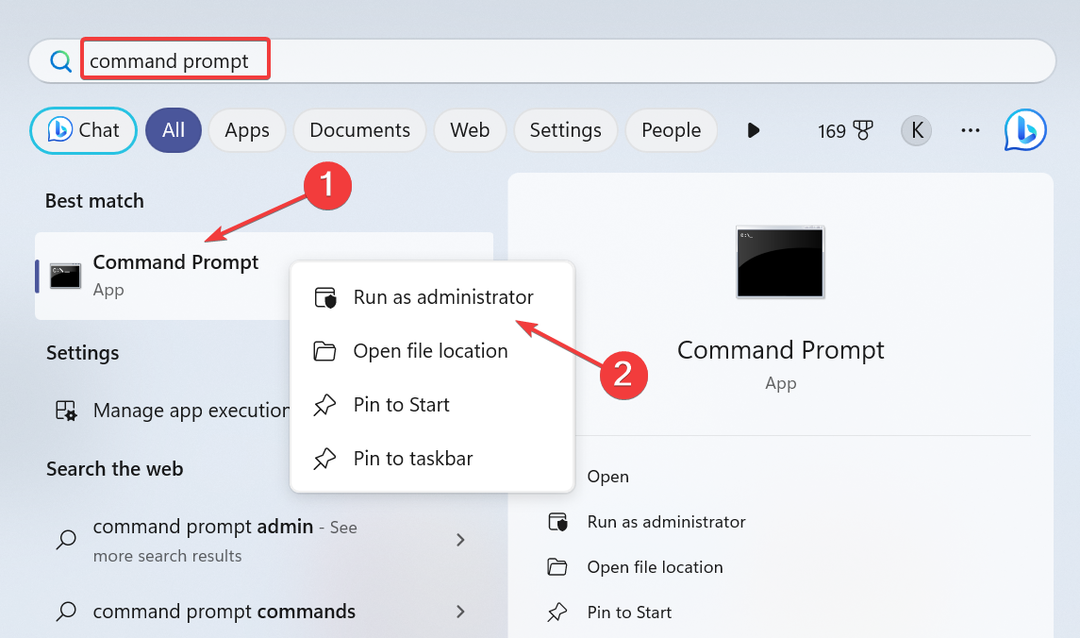
- Klick Ja i UAC prompt.
- Klistra nu in följande två kommandon individuellt och tryck Stiga på efter varje:
ipconfig /flushdnsnetsh winsock reset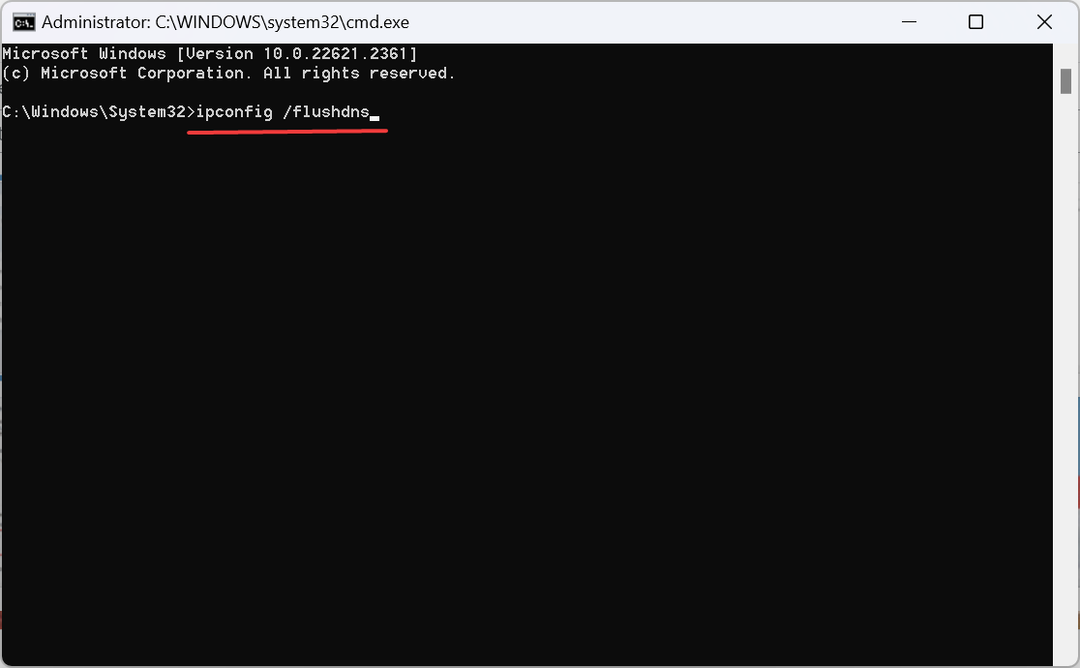
- När du är klar, starta om datorn och kontrollera om Discord Fel 1105 är fixad.
Att återställa nätverkskonfigurationen hjälper till att bli av med flera Discord-felkoder, inklusive Oenighet väntar på slutpunkt.
- Discord kommer att släppa ljud-emojis och du kan anpassa dem med dina egna ljud
- 9 sätt att fixa IPv6 Ingen internetåtkomst
- Åtgärda fel 1061, tjänsten kan inte acceptera kontrollmeddelanden
- Discord skickar inte verifieringskod? Få det i 5 steg
- Kan någon hacka dig genom Discord? [förebyggande guide]
När inget annat fungerar kan du fråga Internetleverantören (ISP) för att ändra IP-adressen. Användare som mötte Fel 1105 i Discord fann att deras IP-adress blockerades av servrarna.
Om det inte är meningsfullt att använda ett VPN på lång sikt, kommer en ny IP-adress att fungera som en hållbar lösning!
Om dessa lösningar inte fungerar mot Discord Fel 1105, kan du installera om appen, oavsett om det är på en PC eller mobil enhet. Men det borde inte komma ner till det, och att använda en VPN eller ändra IP-adressen kommer att fungera i de flesta fall!
Dessutom har flera användare på senare tid rapporterat att de stött på Dålig aktivitet Resultatkod 96 när du beskär en profilbild. Hitta lösningarna i förväg, så att det inte hämmar din upplevelse.
För frågor eller för att dela vad som fungerade för dig, skriv en kommentar nedan.


